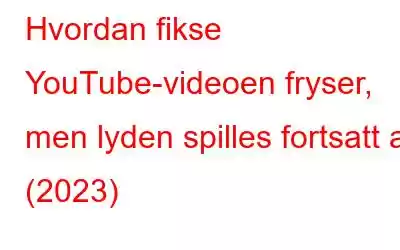YouTube regnes som en av de mest populære plattformene, som lar brukere dele videoer, lage kanaler og bygge virtuelle fellesskap. Noen ganger kan imidlertid problemer som videofrysing etter noen sekunder forårsake ulemper for flere brukere. Det blir utfordrende å vite de viktigste årsakene til slike problemer.
Fortsett å lese denne artikkelen for å finne ut de viktigste årsakene til problemet "YouTube-video fryser, men lyden spilles fortsatt" og hvordan du kan fikse det!
Må lese: Beste YouTube til MP3 Chrome-utvidelser for å hente lyd fra YouTube-videoer på et øyeblikk (2023)
Hvorfor fryser YouTube-videoene mine?
Etter å ha hatt en kjedelig og stressende rutine, ønsker du noen ganger å slappe av og se videoer på YouTube. Selv om du plutselig kan oppleve at YouTube-video fryser når alt går bra, fortsetter lyden å spille. Noen av de vanlige årsakene til at du kanskje står overfor problemet er oppført nedenfor:
- Nettleserrelaterte problemer
Det kan være en mulighet for at YouTube-videoen din fortsetter å fryse, men lyden fortsatt spilles av på grunn av den utdaterte nettleseren du bruker. I tillegg kan det være noen utvidelsesproblemer med nettleseren din, noe som fører til frysepunktet.
- Tjenerrelaterte problemer
På grunn av dårlige Internett-tilkoblinger eller serveroverbelastning kan brukere oppleve problemer med frysing av YouTube-videoer. Hvis det skjer, ikke bekymre deg, du er ikke den eneste. Ikke bare dette, men ofte kan informasjonskapsler og hurtigbuffer som er lagret på nettstedet også føre til at YouTube-videoen fryser.
- Driverrelaterte problemer
YouTube-videoen din beholdes fryser fordi grafikkdriveren som er installert på enheten din kan ha blitt utdatert eller ødelagt. Hvis de tilknyttede driverne er foreldet, kan det føre til at YouTube-videoer fryser, men lyden fortsetter å være et problem eller lignende.
Beste måten å fikse YouTube Video Keep Freezing-problem (2023)
Det er viktig å føle seg rastløs til du finner en løsning for å fikse ethvert problem. Så denne bloggen vil gi deg alle de beste metodene for å fikse problemet.
Sjekk Internett-tilkoblingen din
Når YouTube-videoen fryser, kan dårlig Internett-tilkobling være hovedårsaken til problemet. Det kan være mulig at andre brukere bruker bredbåndet ditt og utfører flere aktiviteter. Ved å bruke en bredbåndshastighetskontroller kan du beregne bredbåndshastigheten din.
Hvis det ikke hjelper, så er det i Det anbefales å koble fra brukerne som er koblet til bredbåndet ditt for å øke den generelle hastigheten. I tillegg anbefales det å se en video i lavere oppløsning, slik at det langsomme bredbåndet ditt kan laste inn videoen og forhindre at YouTube-videoen fryser.
Må lese: 9 beste Internett-hastighetsbooster-apper for Android
Tøm informasjonskapsler og cacher
YouTube-videoen din fryser, men lyden fortsetter. Det kan skje på grunn av mange informasjonskapsler og hurtigbufferdata som samles inn i den gjeldende nettleseren. Selv om cacher øker hastigheten på innlastingen av nettsiden din når du får tilgang til dem igjen, kan det hende at plattformen slutter å fungere på grunn av forskjellen mellom versjonen av et nettsted som er bufret på en PC og versjonen du laster inn fra nettet.
Trinnene nedenfor må følges for å tømme hurtigbufferen på Google Chrome og Mozilla Firefox.
HVIS DU BRUKER CHROME –
1. Klikk på de tre prikkene øverst på Chrome-siden så snart du starter siden.
2. En rullegardinmeny vises; klikk på «flere verktøy» og velg «Slett nettleserdata».
3. Sett tidsintervallet til «hele tiden» på avansert-fanen og velg typen informasjon som må slettes.
4. Velg informasjonskapslene og andre nettstedsdata og hurtigbufferbilder og filer også.
5. Til slutt klikker du på alternativet "Slett data" for å fjerne alle bufferdataene dine fra nettleseren din.
Må lese: Trinn for hvordan du sletter Chrome-informasjonskapsler og buffer kun for ett nettsted
HVIS DU BRUKER FIREFOX-
Følg trinnene nedenfor for å tømme hurtigbufferdataene i Firefox-nettleseren-
1. Når du starter Firefox-nettleseren, klikker du på «meny»-alternativet, som vises øverst på skjermen.
2. Klikk på "Bibliotek" og velg historikkalternativet. Deretter velger du alternativet "tømme nettleserhistorikk".
3. En dialogboks vil dukke opp som ber om detaljer. Kryss av i alle boksene og sett tidsintervallet til «alt».
4. Klikk på Tøm nå-alternativet for å slette alle hurtigbufferdataene fra nettleseren.
Må lese: Hvordan feilsøke når Firefox fortsetter å krasje?
Oppdater nettleseren din
Utdaterte nettlesere kan redusere hastigheten betydelig eller kan få en YouTube-video til å fortsette å fryse, men lyden spiller fortsatt av et problem. Så før du ser en YouTube-video, sørg for at nettleseren din er oppdatert for å nyte sømløs seing. Følg trinnene g iven nedenfor for å oppdatere Google Chrome og Firefox til den nyeste versjonen.
HVIS DU BRUKER GOOGLE CHROME-
1. Start Chrome-nettleseren og klikk på de tre prikkene på skjermen.
2. Velg innstillingsalternativet og velg «Om Google Chrome» fra den nye siden.
3. Nettleseren vil raskt søke etter oppdateringer og installere dem automatisk.
Må lese: Sikreste nettlesere for Android | Beste Android-nettlesere for personvern (2023)
HVIS DU BRUKER FIREFOX-
1. Velg de tre horisontale linjene øverst på siden etter å ha startet Firefox-nettleseren.
2. Velg "Om Firefox" fra rullegardinmenyen.
3. Nettleseren vil automatisk søke etter oppdateringer og installere dem.
Deaktiver nettlesertilleggene
En brukers nettleseropplevelse forbedres ved hjelp av noen utvidelser. De kan imidlertid føre til at YouTube-videoen fryser. Så prøv å deaktivere alle de problematiske utvidelsene individuelt for å finne ut kilden til problemet med videoer som ikke spilles av i Chrome eller Firefox-nettleseren.
HVIS DU BRUKER GOOGLE CHROME-
1. Klikk på de tre prikkene > Innstillinger > Utvidelser.
2. Alle utvidelsene i nettleseren din vil bli åpnet, og velg «Deaktiver» på alle utvidelser.
HVIS DU BRUKER FIREFOX-
1. Start nettleseren og klikk på de tre linjene øverst på Firefox-siden.
2. En rullegardinmeny vises; klikk på alternativet "tillegg".
3. Velg utvidelsesalternativet og klikk "Deaktiver."
Må lese: Kan nettleserutvidelser redusere hastigheten på nettleseren? Slik kan du sjekke!
Oppdater driverne dine
Hvis løsningene nevnt ovenfor ikke fungerte for deg, fryser YouTube-videoen din på grunn av utdaterte drivere. Dette er et av de mest enkle problemene å fikse. Drivere kan oppdateres enten manuelt eller automatisk.
FOR MANUELL OPPDATERING AV GRAFIKKDRIVER-
Besøk maskinvareprodusentens nettsted og søk etter den nyeste driveren for grafikkortet ditt. Hvis du oppdaterer grafikkdriverkortet manuelt, må du sørge for at du velger den kompatible driveren med det eksakte modellnummeret på maskinvaren og ha Windows-versjonen på enheten i tankene.
FOR AUTOMATISK OPPDATERING AV GRAFIKKDRIVER-
Hvis y Hvis du ikke har nok tid til å oppdatere grafikkdriveren manuelt, kan du oppdatere den automatisk ved å bruke det mest effektive verktøyet for driveroppdatering, SMART DRIVER CARE. Dette eksepsjonelle og effektive driveroppdateringsprogrammet oppdager manglende og utdaterte drivere og lar deg velge den som passer best. Med bare et klikk på en knapp vil driverne dine bli oppdatert uten avbrudd, og PC-en din vil kjøre raskere. Som et resultat kan YouTube-videofrysingsproblemet enkelt løses.
Hvorfor velge Smart Driver Care?
Smart Driver Care-verktøyet hjelper deg med å oppdatere foreldede drivere, forbedre datamaskinens ytelse og fikse BSOD og andre systemdriverrelaterte problemer mest effektivt og enkelt . Dette fantastiske og det mest potente driveroppdateringsverktøyet har enestående funksjoner som:
1. OPPDATERINGER UTDATERTE DRIVERS . SIKKERHETSKOPI INSTALLERT DRIVER-
Du kan raskt ta en fullstendig sikkerhetskopi av alle installerte drivere eller bestemte drivere.
3. GJENNINN DRIVERE MED ET KLIKK –
Ved hjelp av Smart Driver Care kan du gjenopprette en fullstendig eller selektiv sikkerhetskopi av PC-driverne når det er nødvendig.
Du vil forhåpentligvis ikke møte problemet med å fryse YouTube-videoer så snart du får driverne oppdatert.
KOKLUSJON-
Neste gang, hvis du opplever at YouTube-videoen fryser på grunn av dårlig Internett-tilkobling, utdaterte nettlesere/drivere eller informasjonskapsler og hurtigbuffer samlet inn fra nettleseren osv., prøv å bruk metodene ovenfor for å fikse problemet. Anta at YouTube-videoen din fortsetter å fryse på grunn av utdaterte drivere. I så fall anbefales det på det sterkeste å bruke Smart Driver Care, det beste driveroppdateringsverktøyet som forbedrer PC-ens ytelse og løser problemer med frysing av YouTube-videoer.
NESTE LES:
- Slik laster du ned lyd fra YouTube på Mac (2023 oppdatert veiledning)
- Hvordan fikser du YouTube-lydstamming i Chrome på Windows
- Hvordan lage en YouTube-introduksjonsvideo?
- Topp 7 YouTube-videoopptakere for spillere (2023)
- Slik tar du opp YouTube Live Stream
- Slik fikser du YouTube som ikke fungerer på Android
- Hvordan fikser jeg YouTube-stamming på Windows 10 PC?
Les: 0